Kohderyhmän rakentaminen
Kohderyhmä-työkalun vaiheiden käyttäminen
Kohderyhmän rakentaminen alkaa Alustavan kohderyhmän määrittelyllä:
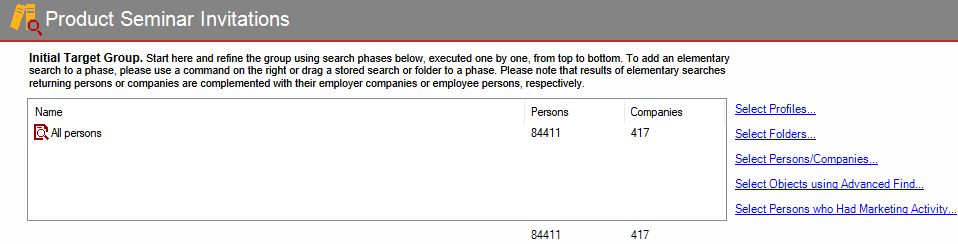
Sitten voit tarkentaa sitä seuraavien kolmen vaiheen avulla jotka suoritetaan yksitellen, ylhäältä alas.
-
Poista nämä alustavasta kohderyhmästä. Tässä vaiheessa voit poistaa haluamiasi kohteita kohderyhmästä.

-
Tässä vaiheessa löytyneet kohteet poistetaan kohderyhmästä.
-
Huomaathan, että Mail Filter kansio (asetettu järjestelmä-asetuksissa) lisätään automaattisesti tähän vaiheeseen. Voit kuitenkin poistaa sen.

-
Valitse nämä kohderyhmästä (valinnainen). Tässä vaiheessa voit rajata kohderyhmän kohteet haluamaasi joukkoon.

-
Tämän vaiheen jälkeen kohderyhmä sisältää vain kohteita jotka löytyvät aikaisempien vaiheiden tuloksesta sekä tästä vaiheesta.
-
Tämä vaihe on oletusarvoisesti pois käytöstä.

-
Valitse Aktivoi vaihe jos tarvitset tätä vaihetta ja lisää kohteita kuten muihinkin vaiheisiin. Huomaa, että et voi poistaa vaihetta pois käytöstä kun olet ottanut sen käyttöön.

-
Lisää nämä kohderyhmään (valinnainen). Tässä vaiheessa voit lisätä haluamiasi kohteita kohderyhmään.
![]()
Lopulliseen kohderyhmään kuuluvat kaikki kohteet tästä vaiheesta. Valitse Aktivoi vaihe jos tarvitset tätä vaihetta ja lisää kohteita kuten muihinkin vaiheisiin. Huomaa, että et voi poistaa vaihetta pois käytöstä kun olet ottanut sen käyttöön.
Hakuehtojen käyttäminen
Lisää hakuehto vaiheeseen käyttämällä oikealla olevia komentoja tai vetämällä hiirellä tallennettu haku tai kansio vaiheeseen.

Huomaathan, että hakuehdon tuottamat henkilöt tai yritykset sisältävät myös työnantaja-yrityksen tai työntekijä-henkilöt.
Muokkaa hakuehtoa kaksoiskoskettamalla sitä. Tallennettuja hakuja voit muokata myös napsauttamalla hiiren oikealla näppäimellä hakua ja valitsemalla valikosta Muokkaa.
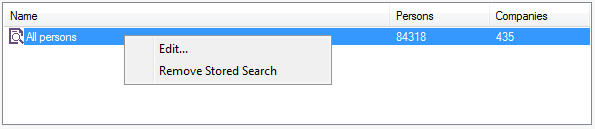
Poista hakuehto valitsemalla se ja painamalla sen jälkeen Delete-näppäintä tai napsauttamalla sitä hiiren oikealla näppäimellä ja valitsemalla Poista-komento.
Kun olet lisännyt hakuehdon, kohderyhmän sisältö päivittyy automaattisesti ja kaikkien vaiheiden kohdemäärät lasketaan. Henkilöiden ja yritysten kokonaismäärä kohderyhmässä näkyy ikkunan alareunassa:

Luokittelukansioiden lisääminen
Valitse Lisää luokitteluja... lisätäksesi henkilö- tai yritys-kansion Vinen luokittelutyökaluista: Yritysluokittelut, Henkilöluokittelut, Asiakasluokittelut, Organisaatio ja Uutiskirjeiden tilaukset.
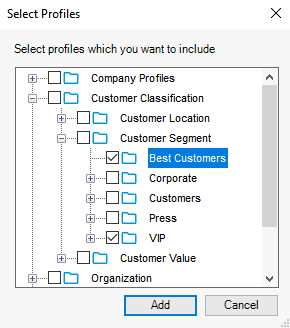
Etsi haluamasi kansio ja lisää se kaksoisnapsauttamalla sitä tai valitsemalla se ja napsauttamalla sitten Lisää.
Voit valita useita kansioita ja napsauttaa Lisää lisätäksesi useita kansioita samanaikaisesti.
Kansioiden lisääminen
Napsauta Lisää kansioita ... etsiäksesi ja lisätäksesi henkilö- tai yritys-kansioita.
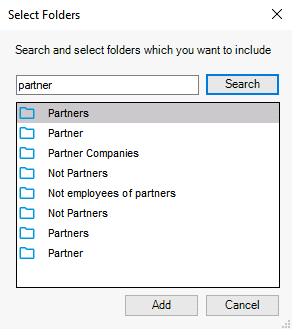
Etsi haluamasi kansio ja lisää se kaksoisnapsauttamalla sitä tai valitsemalla se ja napsauttamalla sitten Lisää.
Voit valita useita kansioita ja napsauttaa Lisää lisätäksesi useita kansioita samanaikaisesti.
Lisää henkilöitä/yrityksiä
Valitse Lisää henkilöitä tai yrityksiä... jos haluat nopeasti hakea henkilöitä ja heidän työnantaja-yrityksiä muutamalla hakukriteerillä. Aseta tarvittavat kriteerit Lisää henkilöitä tai yrityksiä ikkunassa, kirjoita kyselylle Nimi-kenttään nimi ja napsauta Lisää.
Löydettyjen kohteiden pitää täyttää kaikki asetetut kriteeri-rivit. Kullakin kriteeri-rivillä kohteen pitää vastata ainakin yhtä asetettua arvoa.
Esimerkiksi seuraava haku löytää kaikki ihmiset joilla on ”Päättäjä”-rooli, joilla on sähköpostiosoite ja matkapuhelinnumero ja he työskentelevät yrityksissä jotka sijaitsevat Helsingissä tai Espoossa:
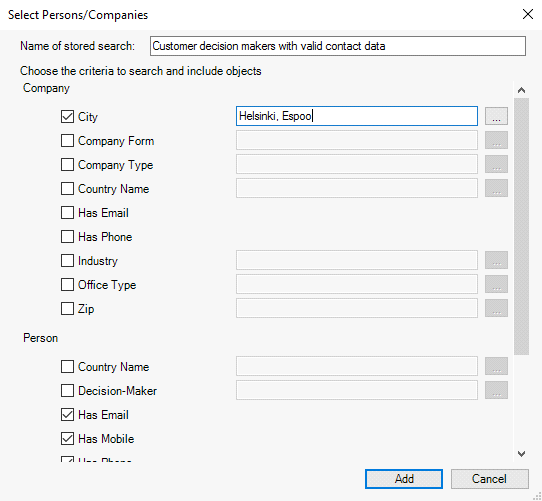
Vahvista hakuehto ruksaamalla sen valintaruutu:
![]()
![]()
Hakuehtoja on kolmenlaisia:
-
Valintaruutu-kriteerit. Joillakin kentillä on vain valintaruudut. Valitse kenttä, jonka ehdon haluat lisätä jokaiseen valitsemaasi henkilöön tai kohteeseen:

-
Vapaamuotoinen hakuehto. Jotkut kentät mahdollistavat hakuehdon kirjoittamisen pilkkuerotettuna listana muokkausruutuun tai voit napsauttaa kolmen pisteen painiketta sen vieressä ja valita haluamasi arvot kaikista tietokannassa olevista arvoista. Arvot jotka lisäät muokkausruudussa lisätään myös tähän luetteloon.
Esimerkiksi voit kirjoittaa kaupunkien nimet muokkausruutuun:

Tai voit napsauttaa kolmen pisteen painiketta oikealla ja käyttää Käytettävissä olevat arvot ikkunaa valitaksesi kaupungin nimen tietokannassa jo olevista nimistä. Voit käyttää tekstiä tai lukuja rajoittaaksesi näytettävien arvojen määrän.
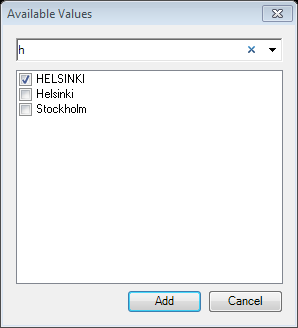
Voit poistaa kriteerit yksinkertaisesti poistamalla ne joita et tarvitse suoraan muokkausruudussa tai poistamalla ne Käytettävissä olevat arvot luettelossa.
-
Parametrin hakuehto. Parametrikentälle voit valita vain arvoja jotka ovat parametrille käytettävissä. Et voi lisätä omia tai muokata olemassa olevia arvoja. Tällaisilla kentillä muokkausruutu on harmaana ja et voi kirjoittaa sinne. Napsauta kolmen pisteen nappulaa parametrikentän vieressä valitaksesi käytettävissä arvoista:

Käytettävissä olevat arvot valintaikkunassa näkyvät tietokannan parametriarvot. Voit käyttää tekstiä tai lukuja rajoittaaksesi näytettävien arvojen määrän.
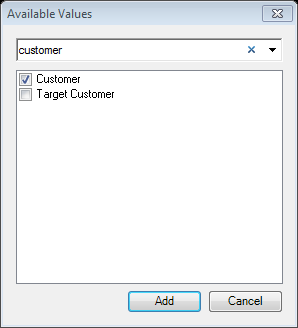
Valitse haluamasi arvot ja napsauta Lisää. Valitut arvot lisätään kentän laatikkoon:

- Toimiala. Toimialavalinnan avulla voit valita tarvittavat toimialat helposti toimialakoodien puusta Valitse toimialat -ikkunassa:
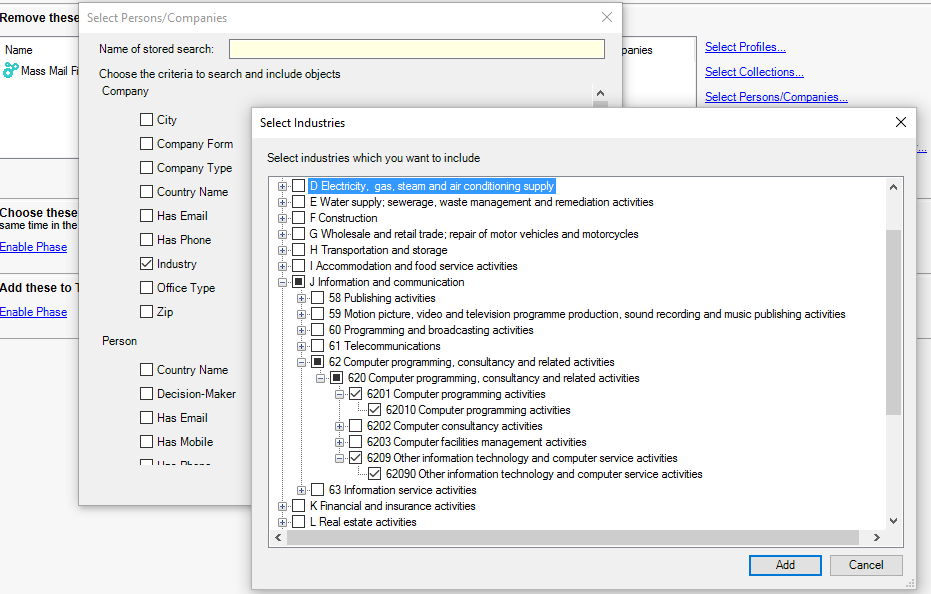
Lisää kohteita Laajennetun haun avulla
Valitse Lisää kohteita laajennetun haun avulla... etsiäksesi kohteita käyttämällä tavallista Laajennettu haku-ikkunaa. Katso Laajennettu haku -kappaleesta tietoa miten työskennellä tässä ikkunassa. Syötä tallennetun haun nimi Nimi-kenttään ja napsauta Tallenna lisätäksesi haun valittuun vaiheeseen.
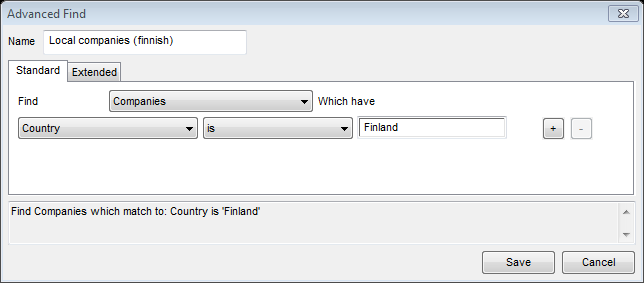
Lisää henkilöt joilla oli markkinointiaktiviteetti
Käyttämällä Valitse henkilöt, joilla oli markkinointiaktiviteetti voit lisätä ihmisiä, joilla oli mikä tahansa markkinointiaktiviteetti tiettynä ajanjaksona. Voit esimerkiksi lisätä ne ihmiset, jotka ovat avanneet sinulta saamasi markkinointisähköpostin, käyneet Asiakas-Web sivuillasi tai rekisteröityneet tapahtumaan.
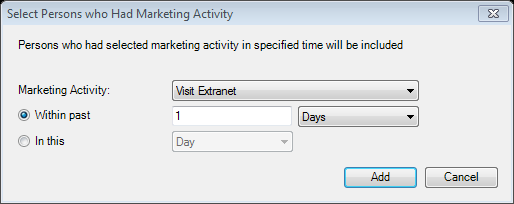
Lisää tietoa vaiheen tuloksista
Normaalisti vaiheen tulokset ovat itsestään selviä. Vaiheen tulokset ovat kohteita, jotka vastaavat ainakin yhtä vaiheen hakuehtoa sekä kaikki niihin "Työntekijä-Työnantaja" -tyyppisellä yhteydellä liittyvät kohteet.
Joissakin tapauksissa saatat kuitenkin haluta ymmärtää enemmän siitä miten lisätyt hakuehdot käsitellään.
Vaihe voi sisältää useita hakuehtoja, jotka antavat tuloksena joko henkilöitä tai yrityksiä.
-
Ensinnäkin, hakuehdot jotka palauttavat henkilöitä ja yrityksiä käsitellään erikseen. Saman tyyppisten hakuehtojen tulokset yhdistetään ja sitten haetaan kaikki yhdistetyt kohteet. Seuraavat kaaviot kuvaavat tätä:
-
Henkilöhakuehtojen käsittely
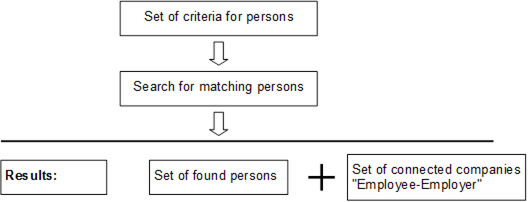
-
Yrityshakuehtojen käsittely
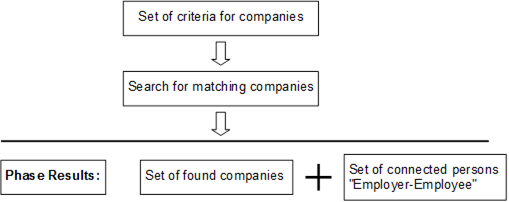
-
Henkilö- ja yrityshakuehtojen tulokset yhdistetään koko vaiheen tuloksiksi ja näytetään kunkin vaiheen alla.
Kohderyhmän laskeminen/päivittäminen
Kaikki kohderyhmän vaiheet päivittyvät automaattisesti ja lasketaan uudelleen kun teet muutoksia niihin. Sinun ei tarvitse manuaalisesti päivittää tietoja.